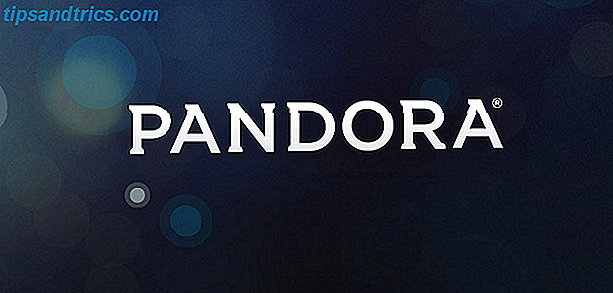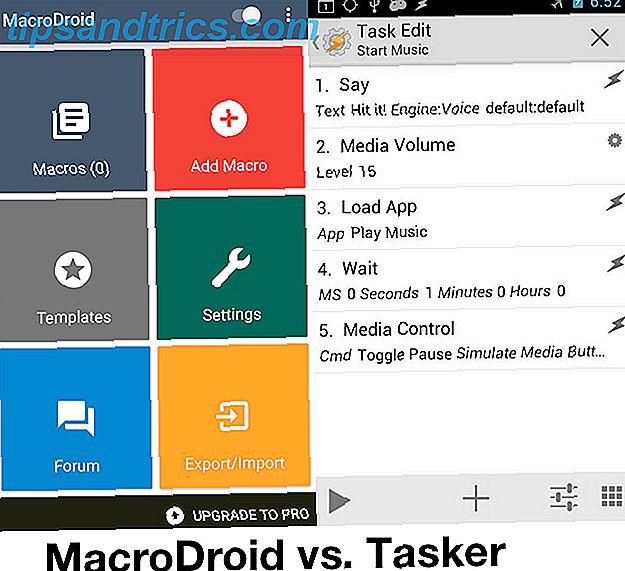Utilizza Chrome per controllare completamente XBMC. Sia che tu voglia navigare e riprodurre i tuoi file multimediali o inviare un video che stai guardando sul tuo laptop al tuo media center, una varietà di estensioni e trucchi ti consente di controllare tutto ciò che riguarda il tuo media center da Chrome.
Utilizza Chrome per controllare completamente XBMC. Sia che tu voglia navigare e riprodurre i tuoi file multimediali o inviare un video che stai guardando sul tuo laptop al tuo media center, una varietà di estensioni e trucchi ti consente di controllare tutto ciò che riguarda il tuo media center da Chrome.
Stai ospitando una festa su YouTube? Puoi usare il tuo laptop per inviare video alla tua TV, il che significa che non c'è affollamento attorno a un piccolo schermo o che si tratta di tastiere su schermo e risultati di ricerca mediocri. Oppure puoi permettere al tuo amico di sfogliare rapidamente la tua collezione di film usando il tuo laptop. Tutto è più facile quando il tuo laptop può controllare la tua TV.
Il tuo computer con Chrome e il tuo media center devono essere sulla stessa rete perché questi trucchi funzionino, ovviamente, ma presumendo che sia vero controllerai la TV dal tuo PC in pochissimo tempo.
Iniziare
Prima di iniziare, ci sono alcune impostazioni da controllare. Vai alla sezione " Rete" delle impostazioni XBMC e assicurati che " Consenti controllo di XBMC tramite HTTP " sia attivato:

Sentiti libero di usare un nome utente e una password, se lo desideri (non richiesto), e di cambiare la porta se sai che l'impostazione predefinita sarà in conflitto (ad esempio, hai un altro server web in esecuzione su quel computer).
Inoltre, consentire ai programmi su altri sistemi di controllare XBMC. È utile.
Prendi nota del tuo IP e numero di porta e continuiamo.
Sfoglia la tua collezione di media
Guarda tutta la tua collezione, scegli ciò che vuoi giocare, quindi fallo - tutto dal tuo browser. XBMC è dotato di un sito Web integrato che puoi facilmente accendere e utilizzare. Tutto quello che devi fare è digitare l'IP del tuo media center e il numero di porta che hai impostato sopra nel tuo browser (non è richiesta alcuna estensione!)

Da qui puoi sfogliare l'intera raccolta multimediale XBMC, leggere informazioni sui tuoi video e riprodurre ciò che vuoi.
Non ti piace l'interfaccia di default? Torna alle impostazioni di rete sopra e scegli una diversa interfaccia web. Da lì, puoi installare una varietà di plugin diversi per il lavoro. Una volta che fai puoi scegliere tra più estensioni in qualsiasi momento - aggiungi semplicemente " addons " alla fine del tuo indirizzo IP della porta, in questo modo:

Ovviamente, questo particolare suggerimento non è esclusivo di Chrome: dovrebbe funzionare praticamente su qualsiasi browser. Ma è uno dei tre strumenti che mette il tuo browser a capo del tuo media center.
Invia video YouTube e Vimeo a XBMC
Certo, puoi usare la tastiera su schermo in XBMC per cercare su YouTube e Vimeo, ma è maldestro. Che ci sia una festa improvvisata di YouTube in casa tua o stai esplorando video sul divano da solo, trovare qualcosa da guardare è semplicemente più facile sul tuo laptop che sulla tua TV - ma guardare i video sulla tua TV è meglio in qualsiasi altro modo.
Problema risolto! Un'estensione di Chrome chiamata " Riproduci su XBMC" ti offre un modo rapido per inviare qualsiasi video di YouTube, Vimeo o CollegeHumor al tuo XBMC.

Avrai bisogno di impostare il programma aggiungendo il tuo IP, il numero di porta e il nome utente / password (se li hai aggiunti).
Controlla rapidamente con Media Remote
Queste opzioni sono tutte fantastiche, ma cosa succede se vuoi mettere rapidamente in pausa la tua musica o abbassare il volume? La nostra ultima estensione aggiunge un telecomando pieno di funzioni alla barra degli strumenti di estensione di Chrome, offrendoti un modo rapido per controllare il tuo media center.

Certo, potresti utilizzare il telecomando offerto dall'interfaccia web, ma a volte vorrai un accesso rapido. Installa Media Remote dal Chrome Web Store. Dovrai configurarlo con il tuo IP, la porta e il nome utente / password (se li hai aggiunti)
L'IP statico è la chiave
Tutti questi trucchi e le estensioni richiedono un IP per funzionare, il che significa che diventano tutti difficili da usare se l'IP del tuo media center è in continua evoluzione. Consiglio vivamente di impostare il router per impostare un indirizzo IP statico per il tuo media center, in modo da non incorrere mai in questo problema.
Come farlo differisce da router a router, quindi non posso aiutarti, ma esplora le impostazioni e i documenti del tuo router e dovresti trovarlo rapidamente.
Vuoi altri suggerimenti e trucchi XBMC? Controllali:
- 5 fantastici componenti aggiuntivi per XBMC Media Center 5 fantastici componenti aggiuntivi per XBMC Media Center 5 fantastici componenti aggiuntivi per XBMC Media Center Rendi XBMC ancora migliore aggiungendo questi fantastici componenti aggiuntivi. Sia che tu sia interessato a TV, sport o giochi, questi plugin ti aiuteranno a ottenere il massimo dal tuo televisore. L'ultima volta, mi sono lamentato della fine di ... Per saperne di più
- Aeon Nox 3.5: Tema bello e personalizzabile per XBMC Aeon Nox 3.5: Tema bello e personalizzabile per XBMC Aeon Nox 3.5: Tema bello e personalizzabile per XBMC Imposta il tuo media center esattamente come desideri. Aeon Nox 3.5 è la versione più recente di quello che è forse il tema migliore per XBMC, ed è una combinazione rara: bella ... Per saperne di più
- Le 3 migliori app gratuite XBMC Remote per iPhone e iPad Le 3 migliori app Remote XBMC gratuite per iPhone e iPad Le 3 migliori app gratuite XBMC Remote per iPhone e iPad Una delle cose migliori di XBMC è la sua compatibilità con le applicazioni di controllo remoto, di cui non mancano su App Store. Oggi daremo un'occhiata ai migliori telecomandi gratuiti ... Leggi di più
- 6 Skin più cool per il tuo XBMC Media Center 6 Skin più cool per il tuo XBMC Media Center 6 Skin più cool per il tuo XBMC Media Center Nel corso degli anni le skin di XBMC si sono evolute da funzionali a bellissime e l'ultima release, con nome in codice "Eden", aggiunge ancora più lucido. Il download e l'installazione di queste skin è tutto a cura di XBMC ... Per saperne di più
- Come guardare i programmi televisivi e film di Hulu in XBMC Come guardare i programmi televisivi e i film Hulu in XBMC [solo Stati Uniti] Come guardare i programmi televisivi e i film Hulu in XBMC [solo Stati Uniti] Guarda programmi TV e film da Hulu senza lasciare il comfort di il tuo divano. Se hai un media center XBMC, sarebbe sciocco non installare questo plug-in (ammesso che tu viva negli Stati Uniti: ... Per saperne di più
- Come aggiungere feed Podcast al tuo XBMC Media Center Come aggiungere feed Podcast al tuo XBMC Media Center Come aggiungere i feed Podcast al tuo XBMC Media Center Ottieni l'accesso ai tuoi podcast preferiti, video o audio, usando XBMC. Non è necessario alcun plug-in per ascoltare i podcast, ma il metodo per farlo non è del tutto ovvio e la documentazione ufficiale non è esattamente ... Per saperne di più
Conclusione
Avere il controllo del tuo media center dal tuo computer è bello, ed essere in grado di inviare video su YouTube è ancora meglio.
Per cosa stai usando questi strumenti? Fateci sapere nei commenti qui sotto, insieme a qualsiasi altro suggerimento per il controllo di XBMC.